 Багато у кого вдома є і ноутбук і комп’ютер – рано чи пізно, вирішуються на покупку роутера, щоб забезпечити ноутбук бездротовим інтернетом. До того ж, і окрім ноутбука, всі мобільні пристрої отримують доступ в мережу в районі дії вашого роутера. Зручно і швидко!
Багато у кого вдома є і ноутбук і комп’ютер – рано чи пізно, вирішуються на покупку роутера, щоб забезпечити ноутбук бездротовим інтернетом. До того ж, і окрім ноутбука, всі мобільні пристрої отримують доступ в мережу в районі дії вашого роутера. Зручно і швидко!
Одним з бюджетних і досить поплулярных роутерів є D-Link DIR-615. Забезпечує непогану зв’язок з інтернетом, тримає непогану швидкість Wi-Fi. Спробуємо розглянути весь процес установки і підключення цього роутера до інтернету.
Зовнішній вид роутера, в принципі стандартний, так само виглядає і більшість інших моделей.

Вид спереду Dlink DIR-615.
Перше , що робимо – підключаємо роутер до комп’ютера, до якого у нас раніше був підключений інтернет. Ззаду у роутера є кілька виходів. LAN 1-4 – в ці входи підключіть свій комп’ютер, Internet – у цей вхід підключіть інтернет кабель, який протягнув у вашу квартиру інтернет провайдер. Після того, як все підключено, блок живлення включений в мережу, на роутері почали горіти і миготіти світлодіоди, можна перейти до налаштувань самого підключення роутера.

Вигляд ззаду Dlink DIR-615.
Далі заходимо в панель управління по наступному шляху: “Панель керуванняМережа та ІнтернетМережеві підключення”.
Нас цікавлять налаштування мережевого підключення. Клацаємо правою кнопкою мишки по бездротовому з’єднанню (наприклад) і вибираємо властивості. У списку знайдіть “протокол інтернету версії 4”, в його властивостях має бути встановлено, що IP – адреси і DNS – сервера повинні виходити автоматично. См. скріншот нижче.

Тепер відкриваємо будь-який браузер, наприклад Google Chrom і вводимо в рядок: http://192.168.0.1
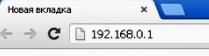
На прохання ввести пароль та логін, введіть в обидва рядки: admin
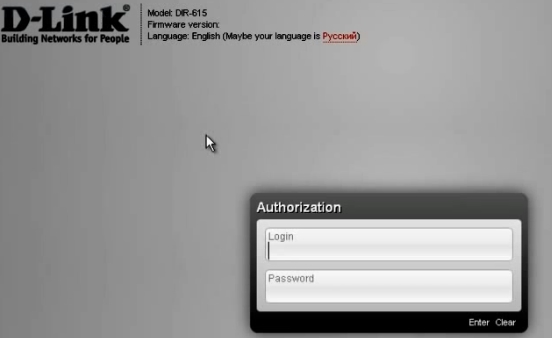
По-перше, зверху, праворуч є меню перемикання мови – виберіть російська для зручності.
По-друге, внизу, виберіть розширені налаштування роутера (зелений прямокутник на картинці нижче).
По-третє, перейдіть в налаштування мережі WAN.
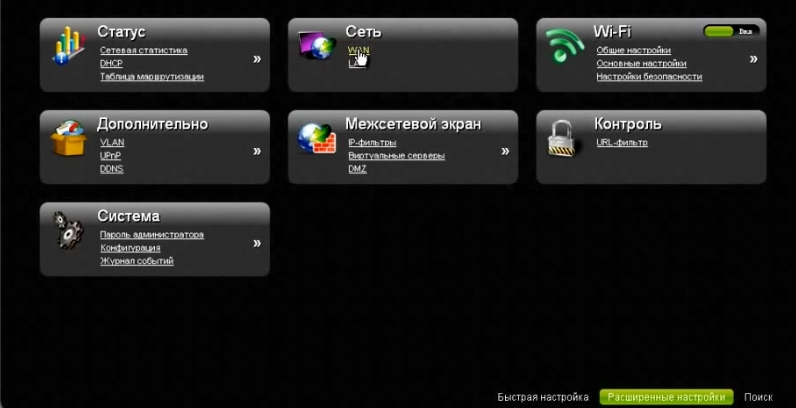
Якщо побачите, що з’єднання вже створено – видалите його. Потім додайте нове з’єднання.

Ось тут саме головне: потрібно правильно задати параметри з’єднання.
У більшості провайдерів використовується тип з’єднання PPoE – тобто ви отримуєте динамічний IP (який змінюється кожен раз, при новому підключенні). Для з’єднання треба вказати пароль і логін.
Для цього в розділі “PPP” у графі “ім’я користувача” – вводите логін для доступу, який надав вам провайдер при підключенні. У графи “пароль” та “підтвердження пароля” введіть пароль для доступу (так само надається провайдером).
Якщо у вас не PPoE з’єднання, вам може бути потрібно вказати DNS, IP, вибрати інший тип з’єднання L2TP, PPTP, Static IP…
Ще один важливий момент – це MAC адресу. Бажано клонувати MAC-адресу мережевої карти (роутера), до якого раніше був підключений кабель інтернету. Це потрібно з-за того, що деякі провайдери блокують доступ для всіх незарегистрирвоанных MAC адрес. Більш детально, як клонувати MAC адресу.
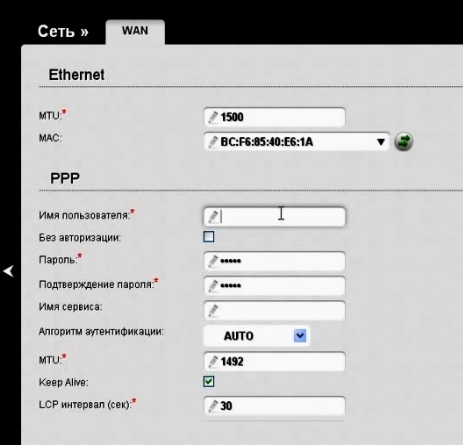
Далі зберігаємо налаштування і виходимо.
Зверніть увагу! Що крім збереження налаштувань внизу вікна, є вкладка “Система”, що розташовується зверху вікна. Не забудьте в ній вибрати пункт “Зберегти і перезавантажити”.

Секунд 10-20 ваш роутер буде перезавантажуватися, ну а потім ви повинні побачити значок мережі в треї, який просигналізує про успішне встановлення з’єднання з мережею інтернет.

Всього найкращого!


